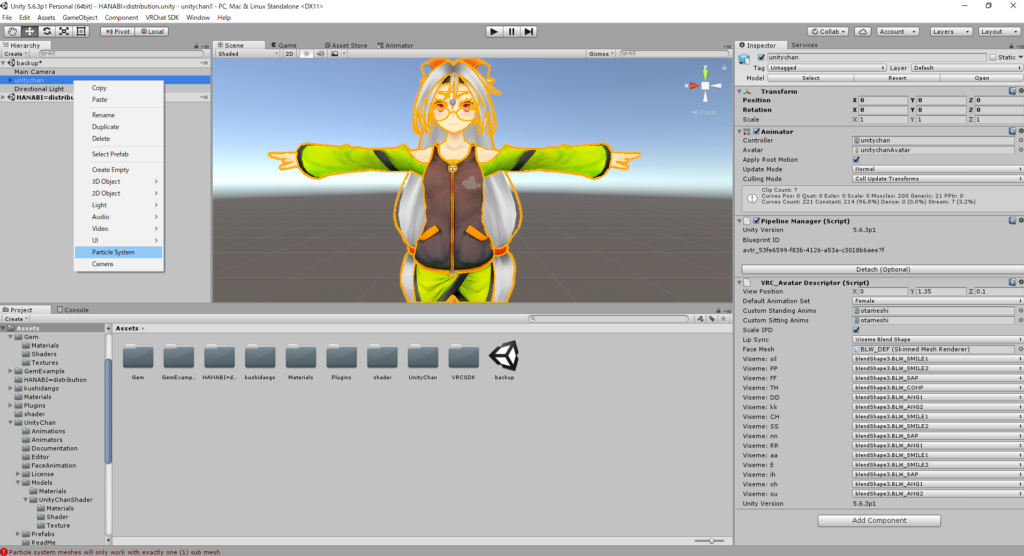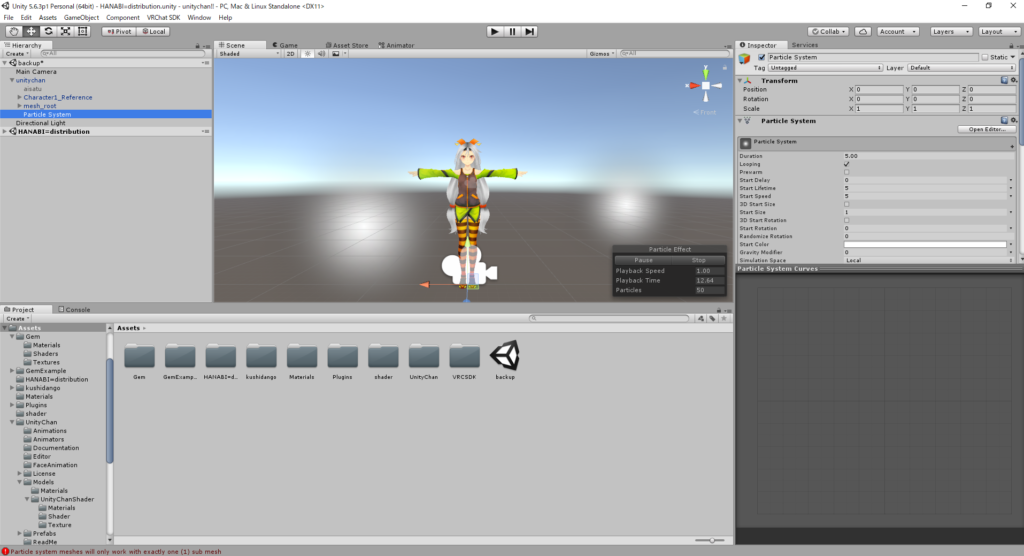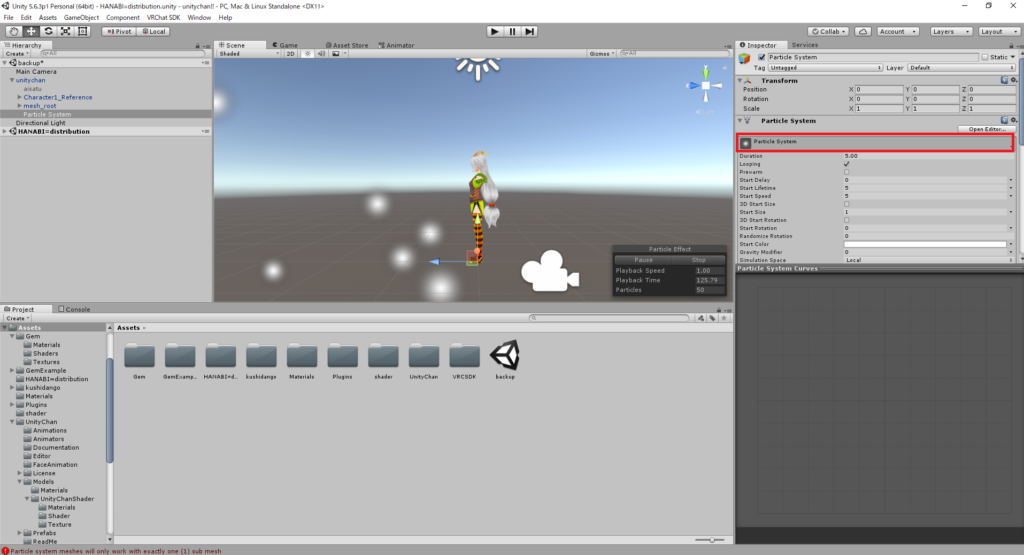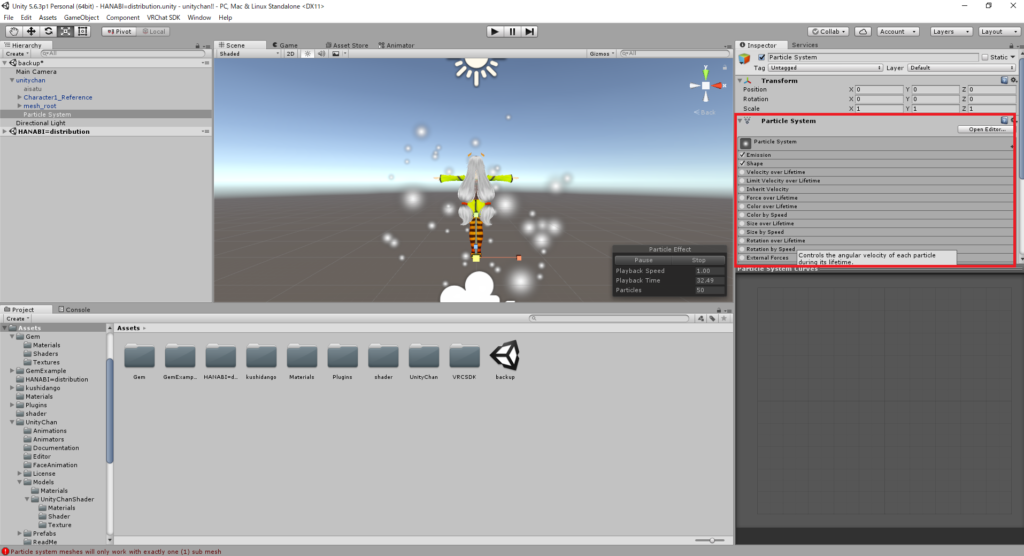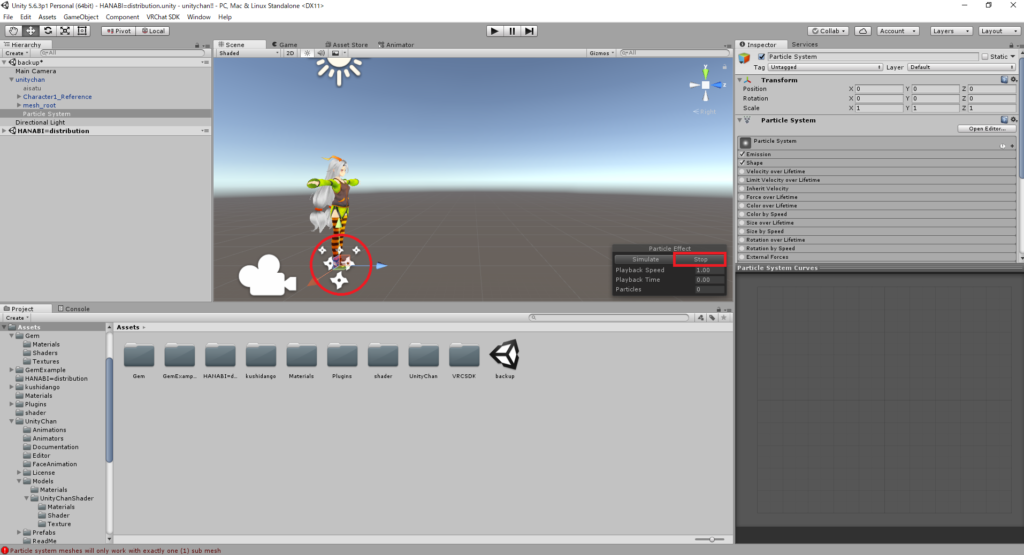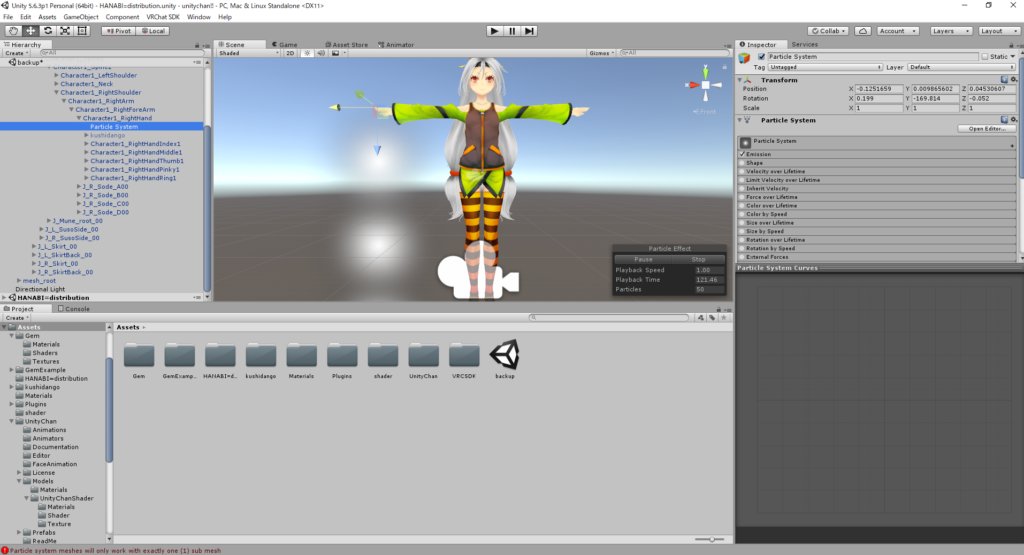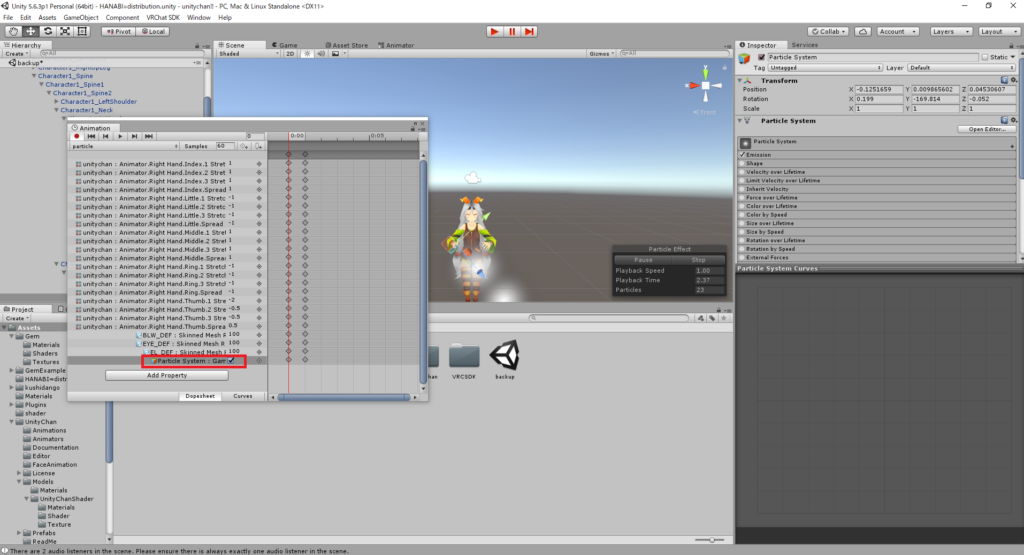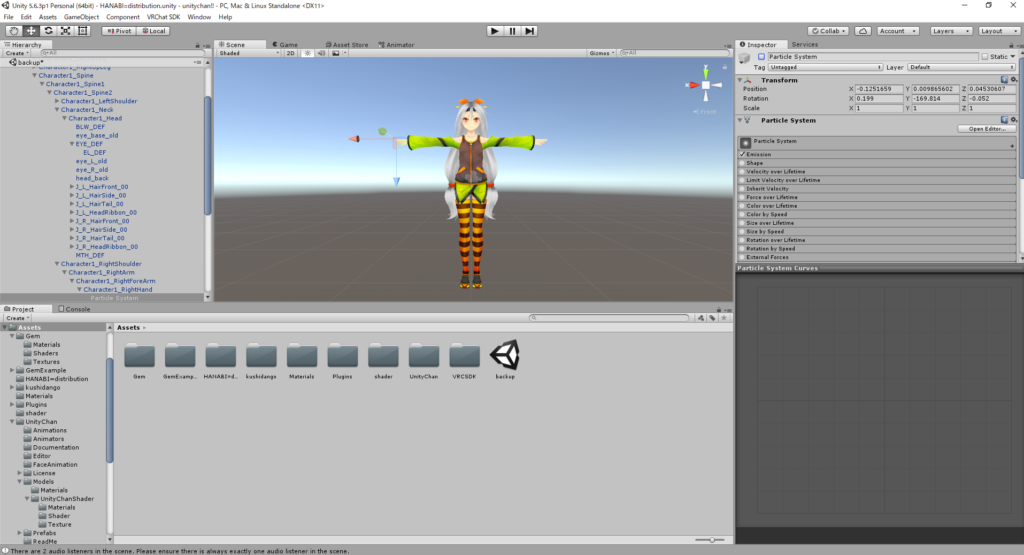第8回 パーティクル機能でエネルギー弾を撃とう~パーティクル機能実装編~
ワカランパーティクルでもいいのです、まずは実装してみましょう。
今あなたはアニメーションオーバーライドを使いこなし楽しくコミュニケーションをとっていることでしょう。
しかし欲というものは際限のないものでもっと面白い表現が欲しくなるものです。
そんなわけで今回は新たな表現方法、パーティクル機能を実装させていきましょう。
第8回はこんな流れで進めていきますよ
~STEP0.パーティクルって何?~
Particle(パーティクル)とは粒子のことです。…意味は聞いてないって?
UnityではParticle(パーティクル)と呼ばれる粒子をEmitter(エミッター)という機能で放出させています。
粒子と一口に言っても任意のテクスチャーや効果を複合させることが可能です。
パーティクル芸をアバターに実装している人はもはや粒子と呼べるレベルではないものを生み出しています。
~STEP1.パーティクルを追加しよう~
まずはベースとなるパーティクルを作りましょう。
Hierarchyを右クリックすると現れる選択肢からParticle Systemを選択します。
Sceneに白いボヤっとしたエフェクトが表示されたと思います。
このエフェクトがデフォルトで実装されているパーティクルです。
このパーティクルを加工して今回はエネルギー弾を撃ちましょう。
~STEP2.パーティクルをカスタマイズしよう~
追加したパーティクルを横から見ると正面へ放射状に拡散しているのがわかると思います。
今回はこの放射状に拡散している球体を直線上に放出させましょう。
InspecterのParticle Systemをクリックしてください。
クリックすることでパーティクルを細かく編集することができます。
大量に設定する項目がありますがとりあえず今回はShape(放出する形状を設定する)のチェックを外しましょう。
形状の設定がなくなったことにより直線に放出されるようになりました。
Sceneにずっとパーティクルが表示されてうっとおしい…そんな時はParticle EffectのStopをクリックしましょう。
パーティクルの表示がなくなり手裏剣マークに置き換わります。
再び表示さえたいときは隣のSimulateをクリックしてください。
~STEP3.パーティクルをアバターに実装しよう~
実装したいパーティクルの形が固まったらアバターに実装させていきましょう。
基本は第6回のお団子を持たせることと流れは同じです。
連動させたい部位にParticle Systemを動かし、階層を移動させます。(今回はエネルギー弾のため右手)
そのあとはAnimationウィンドウからパーティクルを表示させるアニメーションを作ります。
作ったアニメーションをアバターに実装しアップロードしましょう。
パーティクルを非表示にすることを忘れずに!
エネルギー弾を発射できるようになりましたね!
今回は実装をメインとしましたが次回はパーティクルをどこまで編集できるのか?を記事にしたいと思います。